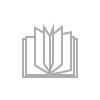Domina el retoque con Photoshop
Tekst- Rozmiar: 850 str. 883 ilustracje
- Kategoria: zrób to samEdytuj

Disminuyendo el pronunciado contraste que presenta la imagen original, obtenemos una imagen compensada y llamativa.
El cambio en la siguiente fotografía es notable. En la imagen original podemos observar a varios turistas admirando el colosal Memorial de Iwo Jima situado en las afueras del cementerio nacional de Arlington, en Virginia. Sin embargo, en la fotografía retocada el significado cambia radicalmente, el cielo dramatizado y la mujer observando la estatua en soledad nos trasladan a una escena casi fílmica, en la que la protagonista se convierte en una madre que ha perdido a uno de sus hijos en el conflicto bélico. Además, la afligida madre vestida de blanco destaca sobre el fondo y proporciona la escala necesaria para hacernos una idea del enorme tamaño de la escultura.

La mujer, solitaria, cambia el significado de la imagen y nos permite percibir el verdadero tamaño del monumento.
Con cuidado para que no se note
Hemos visto algunos ejemplos de retoque que nos pueden servir de ayuda; ahora bien, es muy importante tener presente que para que estas correcciones sean creíbles, la edición ha de ser perfecta. Los ajustes realizados deben pasar desapercibidos; podemos realizar un procesado suave o agresivo, más o menos saturado, es posible eliminar un objeto o una persona que nos moleste, pero debemos evitar a toda costa fallos que hagan evidentes los cambios. Como ya hemos mencionado en el maquillaje, un buen retoque es aquel que no se nota. He aquí algunos consejos para evitar errores típicos:
•No crear zonas duplicadas cuando eliminamos elementos, y respetar la forma y las líneas de la fotografía original.

La imagen mejora dejando sola a la protagonista, que destaca sobre el fondo blanco de la cascada.
Para borrar al sujeto en bañador, hemos creado una zona duplicada que hace patente el retoque, a lo que se suma el error de no haber perfilado correctamente la línea del árbol.

Este tipo de errores causan la pérdida de interés por parte del espectador, que deja de mirar la fotografía para poner toda su atención en los defectos.
•Cuando realizamos cambios de luminosidad en el cielo o en la tierra, debemos evitar la aparición de líneas exageradas (oscuras o claras) en la zona que los une.

Ajustando el contraste del cielo conseguimos una imagen más interesante.
En este caso, al oscurecer las nubes, la transición entre cielo y tierra es evidente, la línea que los separa delata el retoque. Asimismo, ciertas zonas alrededor de los pináculos y arbotantes del Big Ben han quedado blancas.

Siempre que contrastemos el cielo, debemos ser especialmente cuidadosos para conseguir una transición suave con la tierra.
•No crear halos cuando cambiamos la luminosidad en zonas concretas.

Al tratar de extraer detalle en la figura del protagonista surge un halo blanco alrededor del mismo.
Al intentar aclarar al protagonista, hemos creado un halo que hace el retoque demasiado obvio.

Detalle de los temidos halos que pueden estropear una fotografía.
Cuando alguien observa una fotografía y aprecia alguno de los errores que hemos comentado, de inmediato pierde interés y deja de ver la fotografía para fijarse exclusivamente en los defectos. Es una sensación parecida a la que experimentamos cuando estamos viendo una película y nos damos cuenta de que los efectos especiales no son buenos; ya no vemos a Godzilla amenazando la ciudad de Nueva York, sino a un torpe muñeco que se mueve fotograma a fotograma. A medida que avancemos en el libro aprenderemos a usar correctamente las herramientas disponibles para que, en la búsqueda de un resultado profesional, evitemos este tipo de situaciones.
Formatos de archivo
Las imágenes digitales se pueden generar o almacenar en distintos formatos. La elección del mismo se efectúa en la propia cámara y, posteriormente, en el programa que utilizamos para retocar nuestras fotografías. En cámara, normalmente, podemos elegir entre RAW (que significa “crudo”, “en bruto”) o JPG (también llamado JPEG, Joint Photographic Experts Group). En el ordenador, los estándares más utilizados para almacenar nuestras imágenes son JPG o TIFF (Tagged Image File Format). Cada formato de archivo tiene unas características específicas que lo hacen valioso. Todos aportan ventajas y a su vez inconvenientes, por lo que es importante utilizar cada uno conforme al propósito para el que fue creado.
 RAW
RAW
Para definir este formato, pongamos como ejemplo la diferencia entre un diamante y un brillante. El primero es la piedra en bruto y el segundo adquiere su denominación cuando se le aplica al diamante un tipo de talla. Nuestro diamante es el formato RAW, debemos seleccionarlo en cámara para obtener el archivo que contiene la información en bruto, es decir, todos los datos recogidos por el sensor en el momento de la toma fotográfica. El RAW nos permite acceder a los mayores niveles de calidad de la imagen; es el negativo digital que debemos revelar y que nos proporciona la gran ventaja de poder ajustar los valores de exposición, luminosidad, equilibrio de blancos, contraste, etc. A partir del revelado del archivo RAW, obtendremos una copia en formato TIFF o JPG.
El mayor inconveniente de este formato estriba en que no está estandarizado; cada fabricante utiliza su propia versión, de manera que podemos encontrarnos con distintas extensiones de archivo. CR2 o CRW pertenecen a Canon, NEF a Nikon, ORF a Olympus, SRF o ARW a Sony, RAF a Fujifilm, etc. Adobe intentó establecer el formato DNG (Digital Negative) como estándar, pero la mayoría de los grandes fabricantes continúan utilizando los suyos.
 DNG
DNG
Como hemos mencionado, es el formato abierto creado por Adobe en un intento de estandarizar el RAW de distintos fabricantes. Solo algunas marcas como Leica, Ricoh o Pentax han implementado este formato en sus cámaras. Las principales ventajas que ofrece son la compatibilidad con distintos programas independientemente de la versión o fabricante, y la producción de un archivo de menor tamaño, preservando íntegramente la calidad del original.
 JPG
JPG
Es el formato de captura de imagen y almacenamiento más utilizado, dado que produce un archivo comprimido que ocupa poco espacio, ideal para publicar fotografías en internet, enviarlas por correo electrónico o almacenarlas en dispositivos de escasa capacidad. En nuestro ejemplo, sería el brillante ya tallado, aunque con pocos quilates, comprimido y con cierta pérdida de calidad.
Cuando seleccionamos en cámara el formato JPG, la imagen resultante es un archivo de menor tamaño que el RAW, revelado por la propia cámara, lo que supone una gran desventaja a la hora de obtener una imagen de calidad. Es la propia máquina la que determina los valores de revelado de la imagen, privándonos del control en esa importante fase. La única ventaja es el menor espacio ocupado en la tarjeta de memoria.
Es importante destacar que, al retocar una imagen JPG en el ordenador, cada vez que guardamos los cambios, el programa aplica un complicado algoritmo de compresión que la degrada, y cuanto mayor sea el ratio de compresión mayor será el deterioro. Si realizamos esta operación repetidas veces, la pérdida de calidad del archivo será notable. Por esta razón, cuando tengamos que hacer modificaciones en una fotografía JPG, en primer lugar deberíamos guardarla en un formato sin compresión y libre de pérdida como, por ejemplo, el TIFF.
 TIFF
TIFF
Estándar universalmente utilizado para almacenar imágenes con la mayor calidad debido a que no tiene compresión. Podemos guardar el archivo cuantas veces queramos sin degradarlo, por lo que es el formato ideal para editar o imprimir una imagen. En nuestro ejemplo, sería el brillante ya tallado, con muchos quilates y sin pérdida.
Este formato permite utilizar capas, máscaras de capa, capas de ajuste y otras características propias de Photoshop que veremos en detalle más adelante. Su principal desventaja es que produce archivos grandes, porque, al no utilizar compresión alguna, el tamaño aumenta considerablemente.
 PSD
PSD
Del PSD se podría decir prácticamente lo mismo que del TIFF, siendo el primero el formato nativo de Adobe Photoshop, lo que le otorga mayor compatibilidad con otros programas de la marca. Las dos diferencias más importantes entre ambos son:
•El formato PSD ocupa menos espacio en disco que el TIFF, pero tarda más en grabarse. El formato TIFF, aun ocupando más espacio, se graba bastante rápido, evitando incómodas esperas.
•Estos formatos tienen un tamaño máximo de archivo: 2GB el PSD y 4GB el TIFF. En caso de superar estos límites, tendremos que grabar el fichero en formato PSB, válido para archivos grandes. Es importante recordar esta excepción porque, cuando intentamos guardar un archivo que rebasa esos tamaños, el programa solo nos informa de que se ha excedido el límite, sin darnos ninguna opción alternativa y sin ofrecer información sobre este formato alternativo.

En el siguiente gráfico se muestran las principales opciones disponibles a la hora de elegir el formato. La más habitual, y la que aconsejo, es la opción central, es decir:
•Disparar en RAW (CR2 en Canon y NEF en Nikon) para poder revelar la fotografía.
•Una vez revelada, guardar la imagen en formato TIFF, obteniendo un archivo sin pérdida, ideal para realizar el retoque si la foto lo requiere.
•Por último, imprimir u obtener una versión comprimida en JPG para subir el archivo a internet.

Diagrama representativo de las alternativas disponibles, desde la toma fotográfica, hasta la obtención de un archivo final que podamos imprimir o subir a internet.
Como fotógrafos exigentes, debemos evitar, en la medida de lo posible, la opción con las flechas marcadas en rojo, porque perdemos la posibilidad de revelar la fotografía y produciremos un archivo comprimido, con la consiguiente pérdida de calidad.
Histograma
Antes de definir el histograma debemos preguntarnos qué elementos componen una fotografía digital, y la respuesta es sencilla: una imagen digital está formada por píxeles. Pero, ¿qué es un píxel? Según la RAE un píxel es la “superficie homogénea más pequeña de las que componen una imagen, que se define por su brillo y color”. De una manera más gráfica y llana podemos afirmar que un píxel es un cuadradito con un color determinado.
Cuando vamos a ver un partido de fútbol de nuestro equipo favorito, en numerosas ocasiones encontramos una cartulina cuadrada y de un color encima del asiento, que debemos levantar cuando suena el himno del club. Llegado el momento, alzamos la cartulina y prácticamente es lo único que vemos. Sin embargo, los espectadores situados en la parte opuesta del estadio verán el flamante escudo del club a gran tamaño, pero formado por miles de pequeños cuadraditos. Del mismo modo, si tenemos una fotografía en pantalla y la ampliamos lo suficiente, seremos capaces de ver los cuadraditos que la integran, y observaremos que cada cuadradito solo tiene un color, es decir, no existen píxeles que contengan dos colores.

Detalle del ojo en el que se aprecian los cuadraditos con un color.
Una vez aclarado este concepto, entenderemos con mayor facilidad qué es el histograma. La RAE lo define como la “representación gráfica de una distribución de frecuencias por medio de rectángulos, cuyas anchuras representan intervalos de la clasificación y cuyas alturas representan las correspondientes frecuencias”.
Vamos a ilustrar esta definición a través de un ejemplo. Imaginemos una escuela de bachillerato, que cuenta con un total de 1.200 alumnos, en la que acaba de realizarse un examen de acceso a la Universidad. El siguiente gráfico contiene, en el eje X, las calificaciones del 0 al 10, y, en el eje Y, el número de alumnos que ha obtenido cada calificación.

Si sustituimos el número de alumnos por el número de píxeles, y las calificaciones (que antes iban del 0 al 10) por valores tonales que, como veremos en el capítulo 5, van del 0 al 255, obtenemos el histograma de una fotografía.

El histograma muestra, a través de la escala de grises que va del negro al blanco, la cantidad de píxeles de la imagen que tienen una determinada luminosidad.
En efecto, el gráfico recoge la frecuencia de píxeles en la imagen según sus valores tonales. Aunque la fotografía sea en color, hemos de pensar en escala de grises, es decir, en el valor de luminosidad de cada píxel, que, en este caso será blanco, negro o gris.
El eje horizontal indica los valores tonales, cubriendo toda la gama de grises que va del negro (valor 0) al blanco (valor 255), tal y como se aprecia en la barra colocada bajo el gráfico. El eje vertical nos informa de la cantidad de píxeles que hay de cada tono, sin especificar el número concreto. La siguiente simulación muestra de manera aproximada cómo se distribuye, en el histograma, la información de luminosidad correspondiente a los píxeles de la imagen.

La particularidad del histograma es que la montaña que lo interpreta siempre llega hasta arriba, porque el pico más alto representa el tono que más se repite en la fotografía y, a partir de ese valor, se construye el resto del gráfico. Dicho de otro modo, el histograma no indica el número exacto de píxeles que hay de cada tono, sino que lo hace en proporción, a partir del tono más repetido. Vamos a verlo a través de un ejemplo.
La siguiente imagen está formada por 200 píxeles y cuatro tonos de gris; cada cuadradito es un píxel:
•Tono 1 - Gris medio: 100 píxeles.
•Tono 2 - Gris oscuro: 50 píxeles.
•Tono 3 - Gris claro: 25 píxeles.
•Tono 4 - Gris más oscuro (casi negro): 25 píxeles.

El histograma representa, de forma precisa, la proporción de píxeles que hay de cada tono.

En ocasiones, la montaña que define el histograma se sale por arriba. Esto no es relevante, significa simplemente que hay tantos píxeles en la imagen con esos valores tonales que, para representar con más exactitud el resto del gráfico, se salen del cuadro.
El histograma que representa los tonos de la imagen anterior se distribuye de la siguiente manera:
•Llega hasta arriba en su valor gris medio, el tono número 1.
•Sube justo hasta la mitad en la parte correspondiente al gris oscuro, el tono número 2.
•Sube solo a un cuarto de altura para representar a los dos grises restantes, los tonos 3 y 4.
Análisis del histograma:
En principio, una fotografía expuesta correctamente presenta un histograma con la mayoría de píxeles repartidos en los tonos medios, abarcando la amplia gama de grises que va del negro puro al blanco puro.

Fotografía con los tonos repartidos entre el negro y el blanco.
Pero esta distribución variará en virtud de los tonos de la fotografía que estemos tomando. Imaginemos que tenemos la imagen de un tablero de ajedrez; el histograma solo ofrecerá información en los extremos del gráfico porque únicamente hay tonos blancos y negros. La parte izquierda del histograma representa los píxeles que componen los cuadrados negros y la parte derecha los blancos. No es un histograma incorrecto, es la representación exacta de la imagen.

Este tablero de ajedrez solo contiene blancos y negros.
Veamos algunos ejemplos concretos:
•En una imagen con bajo contraste los píxeles se acumulan en el centro del gráfico.

Una fotografía con una niebla tan densa no contiene píxeles con tonos muy claros ni muy oscuros.
El mejor ejemplo de una fotografía con bajo contraste es aquella realizada en un día neblinoso. La niebla matiza los tonos y la luz, evitando que haya negros y blancos muy marcados, de modo que la información se acumula en la zona media del gráfico.
•En una imagen con alto contraste la información se agrupa en los extremos del gráfico.

En un contraluz la cantidad de tonos medios es escasa.
Un perfecto ejemplo para una fotografía de alto contraste es un contraluz. En este tipo de imágenes, como vimos en el ejemplo del ajedrez, predominan los tonos claros y oscuros, dejando poca información en los tonos medios.
•Una imagen subexpuesta acumula la información en la parte izquierda del gráfico.

Una fotografía demasiado subexpuesta provoca pérdida de detalle en las sombras.
Paseando por las calurosas calles de Amán, decidí visitar uno de sus mercados para resguardarme del calor. Nada más entrar en el recinto vi a una persona buscando algo en el suelo y disparé esta fotografía, olvidando adaptar los valores de cámara (velocidad, diafragma e ISO) a la escasa luz que había en el mercado. La fotografía está subexpuesta, los tonos más oscuros rebasan por la izquierda el cuadro que delimita la gráfica. En el punto en el que el histograma se sale por la izquierda, las sombras dejan de tener detalle, no se distinguen texturas ni formas porque solo hay negro puro.
•En una imagen sobreexpuesta la información se acumula en la parte derecha del gráfico.

Una fotografía demasiado sobreexpuesta provoca pérdida de detalle en las luces.
Típica fotografía en la nieve en la que los blancos se han reventado y, por tanto, no tienen detalle. El histograma se sale por la derecha, mostrando claramente cómo se han recortado las altas luces, convirtiéndose en blanco puro, sin información. Se trata de un ejemplo parecido al anterior, solo que esta vez, en lugar de tener píxeles a la izquierda del negro puro, los tenemos a la derecha del blanco. Como hemos comentado, que el histograma se salga por arriba no tiene importancia, pero debemos estar muy atentos para que no se salga por los lados del cuadro.
En ambos casos, podríamos representar gráficamente la información que hemos perdido del siguiente modo:

Al subexponer o sobreexponer excesivamente perdemos información a los lados del gráfico.
Cuando las sombras son un negro puro, sin detalle, diremos que están empastadas o recortadas, porque se salen del histograma por la izquierda.
Cuando las iluminaciones son un blanco puro, sin información, nos referimos a ellas como quemadas, reventadas o recortadas, porque se salen del histograma por la derecha.
¿Correcto o incorrecto?
Una de las principales funciones del histograma, sobre todo cuando estamos realizando la toma fotográfica, es la comprobación de la exposición. Sin embargo, algunos histogramas pueden llevarnos a confusión y hacernos dudar a la hora de decidir si una fotografía está correctamente expuesta. Si solo vemos el histograma, no podemos sacar una conclusión definitiva; necesitamos ver la imagen y los tonos que la componen para analizar adecuadamente el gráfico. Así, una imagen de un muñeco de nieve ocupando la mayoría del encuadre, no puede estar representada por un histograma con la mayor parte de la montaña en la parte izquierda del cuadro. Vamos a ver dos ejemplos de histogramas, que nos podrían hacer dudar a la hora de decidir si la exposición es correcta.

Analizando el histograma podemos prever el tipo de imagen que representa.
Ambos histogramas pertenecen a fotografías tomadas correctamente. El primero corresponde a una imagen con mucha información en las luces y pequeños detalles oscuros, mientras que el segundo proporciona indicios suficientes para intuir que se trata de un paisaje urbano al anochecer; la típica imagen con abundante información en las sombras y un pico a la derecha del gráfico correspondiente a las luces más brillantes.

Ambos histogramas son correctos y muestran con exactitud la distribución de los valores tonales de cada fotografía.
En el siguiente ejemplo, la escena fotografiada presenta tonos oscuros, medios y claros, por lo tanto, el histograma correcto es el número 2, porque la montaña está repartida a lo largo del gráfico.

Es muy importante exponer correctamente para obtener un resultado final de calidad.
¿Por qué es tan importante el histograma?
En muchas ocasiones, tenemos mal configurada la pantalla LCD de nuestra cámara, lo que puede confundirnos al revisar la toma realizada. Si la pantalla está muy clara, tendemos a subexponer para compensar la luz que emite, y al contrario, si está oscura sobreexponemos. La luz ambiente también juega un papel relevante a la hora de valorar una fotografía en cámara, porque nos puede confundir fácilmente; por la noche vemos bien definidas las imágenes en pantalla, aunque estén oscuras; por el día, con mucha luz, ocurre lo contrario. La mejor manera de asegurar una correcta exposición es consultar el histograma de la fotografía en la propia cámara, verificando que la distribución de tonos es la adecuada para la escena.

Contemplando el histograma en la propia cámara podemos verificar si la exposición es correcta.
Esta misma situación se produce cuando estamos revelando o retocando una imagen en el ordenador. Si hemos ajustado el monitor con el brillo bajo, tendemos a aclarar demasiado la imagen para verla mejor; por el contrario, si la pantalla está muy brillante, oscurecemos la fotografía para compensar tanta luz. Gracias a la información que nos proporciona el histograma seremos capaces de ajustar nuestras fotografías correctamente.

A la hora de revelar o retocar una imagen es fundamental fijarnos en el histograma.